
Опашка за печат в Windows не е рядкост замръзва, и виси доста добре, така че обичайните "мека" лечение на контролния панел на текущата опашка за печат не помага. Съответно заседнали там документи не позволи изпращането на печат на нови файлове.
Разбира се, в повечето случаи проблемът е решен чрез рестартиране, но не винаги имат възможност да го изпълнява, особено ако е на сървъра. Днес ще ви кажа как да се принуди да изчистите окачени чакащите документи, ако той е заключен от системата, или водачът на принтера без презареждане.
Просто искам да предупредя, че този метод на почистване на опашката за печат Премахва всички работни места на всички принтери.
Първо, малко теория. При печат всеки документ на Windows, услугата печат (Спулер за печат) в спулер директорията% SystemRoot \% System32 \ шпула \ ПРИНТЕРИ създава два файла: един с .shd разширение (съдържа информация за настройка на заданието за печат), а вторият - .spl (действителните данни за отпечатване). След успешното печат, тези файлове се изтриват автоматично от двете директорията и от опашката за печат. Но това е на теория, но на практика това е и от друга страна, могат да бъдат причинени от грешки в самия документ, както и грешки при водача. и може би звездите сега, така уредени.
Един нагледен пример за замразени макара с един от най-принтери (файлове остана там в продължение на няколко дни):
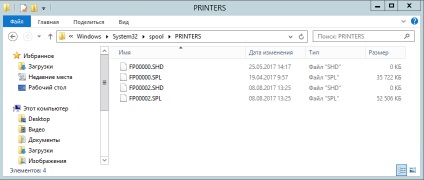
Преди принудени почистване съдържанието на тази папка (спулер за отпечатване), ние трябва да се спре самата услуга за печат на Windows. Това може да стане или чрез "компютър Control Panel" в раздел "Услуги" Спрете услугата "Спулер за печат" и от командния ред (разбира се да го ползвате като основа):
Мисля, че обяснението не е особено необходимо - да спре услуги, изтриване на файлове с разширение * .shd и * .spl, продължават да се даде нов тласък на управителя Печат. Разбира се, можете да изтриете тези файлове просто като отидете в директорията% SystemRoot% \ system32 \ шпула \ принтери \. В този момент някой приятен.
Ако смятате, че една статия полезна,
не се мързеливи, за да сложи хъски и да споделят с приятелите си.
